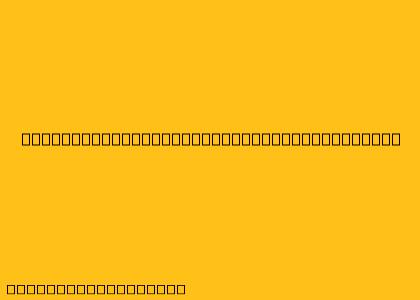Cara Menggunakan Track Changes di Word
Track Changes adalah fitur di Microsoft Word yang memungkinkan Anda untuk melacak perubahan yang dibuat pada dokumen oleh beberapa orang. Fitur ini sangat berguna untuk kolaborasi, revisi, dan kontrol versi. Berikut adalah langkah-langkah cara menggunakan Track Changes di Word:
1. Aktifkan Track Changes
- Klik tab "Review" pada ribbon Word.
- Klik tombol "Track Changes" (ikon terlihat seperti pensil dan dokumen).
2. Membuat Perubahan
Setelah Track Changes aktif, setiap perubahan yang Anda buat pada dokumen akan dicatat. Berikut beberapa jenis perubahan yang dapat dilacak:
- Menambahkan teks: Teks baru yang Anda masukkan akan muncul dengan warna berbeda, biasanya biru.
- Menghapus teks: Teks yang Anda hapus akan muncul dengan garis coret.
- Mengubah teks: Teks yang Anda ubah akan muncul dengan garis bawah dan warna berbeda.
- Memindahkan teks: Teks yang Anda pindahkan akan muncul dengan panah yang menunjukkan arah pemindahan.
3. Meninjau Perubahan
Setelah Anda atau orang lain membuat perubahan, Anda dapat meninjau perubahan yang dibuat:
- Klik tab "Review".
- Gunakan tombol "Previous" dan "Next" untuk menavigasi perubahan satu per satu.
- Anda dapat menerima atau menolak perubahan dengan mengklik tombol "Accept" atau "Reject" di grup "Changes".
4. Mengatur Track Changes
Anda dapat menyesuaikan cara Track Changes bekerja sesuai kebutuhan Anda:
- Mengubah warna dan tampilan: Anda dapat mengubah warna, font, dan tampilan perubahan di menu "Track Changes Options" (di grup "Changes").
- Menyesuaikan opsi lainnya: Anda dapat mengubah cara Track Changes menampilkan perubahan, seperti menampilkan komentar, menampilkan perubahan yang dihapus, dan lainnya.
5. Menggunakan Fitur Tambahan
Selain fitur dasar, Track Changes juga menawarkan fitur tambahan yang berguna:
- Komentar: Anda dapat menambahkan komentar pada bagian tertentu dokumen dengan mengklik tombol "New Comment".
- Perubahan dalam revisi: Anda dapat melacak perubahan dalam revisi yang berbeda dengan menggunakan fitur "Revision Markings" di grup "Changes".
Dengan memahami cara menggunakan Track Changes, Anda dapat meningkatkan kolaborasi, revisi, dan kontrol versi dokumen di Microsoft Word.